Nguyễn Tuấn Phát
Intern
Xin chào mọi người, ở bài viết này mình sẽ trình bày về cách cấu hình Backup & Restore lại ClearPass cũng như cấu hình Enable Insight để giám sát, phân loại các thiết bị mạng.
Mục lục
I. Cấu hình Backup & Restore
II. Cấu hình Enable Insight
I. Cấu hình Backup & Restore
Backup & Restore trong ClearPass Policy Manager cho phép lưu lại cấu hình hệ thống, chứng chỉ, và dữ liệu người dùng cũng như có thể khôi phục hệ thống về trạng thái trước đó khi có sự cố hoặc di chuyển sang thiết bị mới.
Các bước thực hiện Backup:
Bước 1: Di chuyển đến CPPM > Administration > Server Manager > Server Configuration.
Bước 2: Chọn Backup để tiến hành lưu lại trạng thái của server, chọn tên file muốn lưu (.tar.gz)
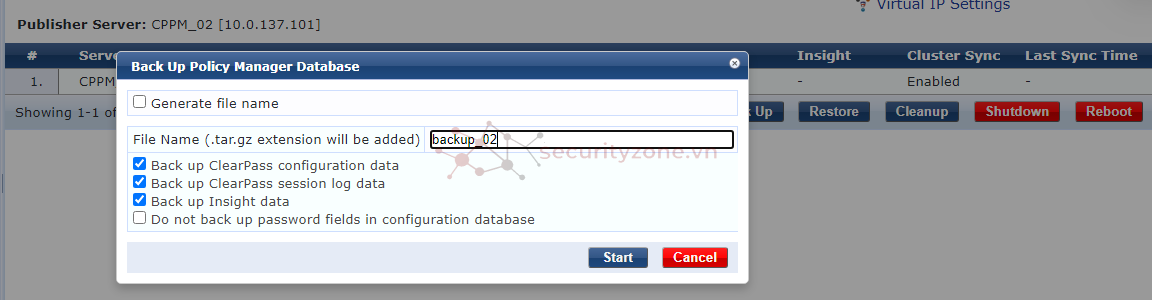
Bước 3: Kết quả sau khi backup thành công, lúc này ta chọn "Download File" để tải file về.
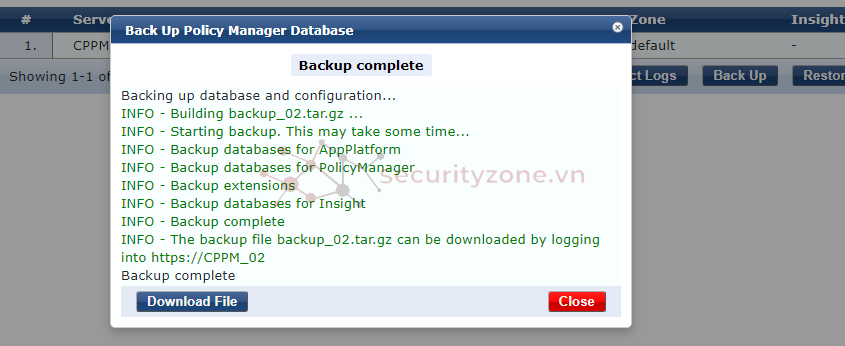
Các bước thực hiện Restore:
Bước 1: Di chuyển đến CPPM > Administration > Server Manager > Server Configuration.
Bước 2: Chọn Restore thay vì Backup như trước để tiến hành restore lại trạng thái đã lưu trước đó của server.
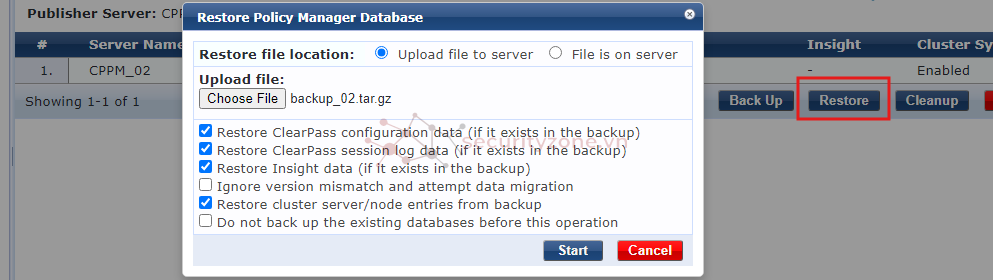
Bước 3: Upload file đã tải khi Backup lên và "Start", quá trình restore sẽ diễn ra. Kết quả sau khi restore thành công:
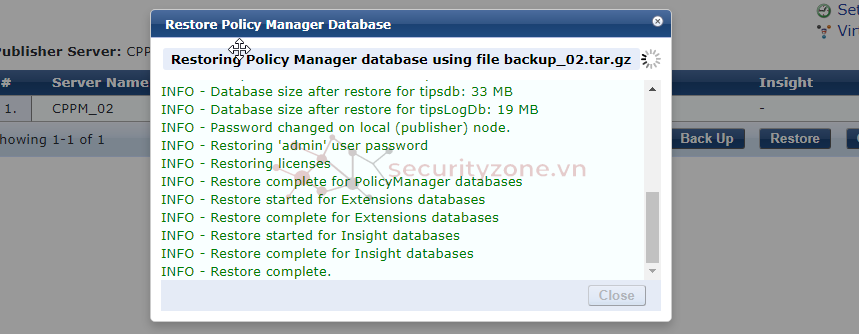
II. Cấu hình Enable Insight
ClearPass Insight là ứng dụng tích hợp trong ClearPass Policy Manager, dùng để tổng hợp và phân tích dữ liệu truy cập mạng từ nhiều thiết bị ClearPass. Insight giúp các quản trị viên có cái nhìn toàn cảnh về hoạt động truy cập, xác thực và hành vi người dùng trong hệ thống.
Các tính năng chính bao gồm:
Các bước cấu hình:
Bước 1: Di chuyển đến CPPM > Administration > Server Manager > Server Configuration, chọn server mà mình muốn enable "insight mode".
Bước 2: Tick vào các ô "Enable Insight" và "Enable as Insight Master" sau đó chọn Save. Ngoài ra còn hiển thị Insight Master trước đó nếu đã có Insight Master khác.
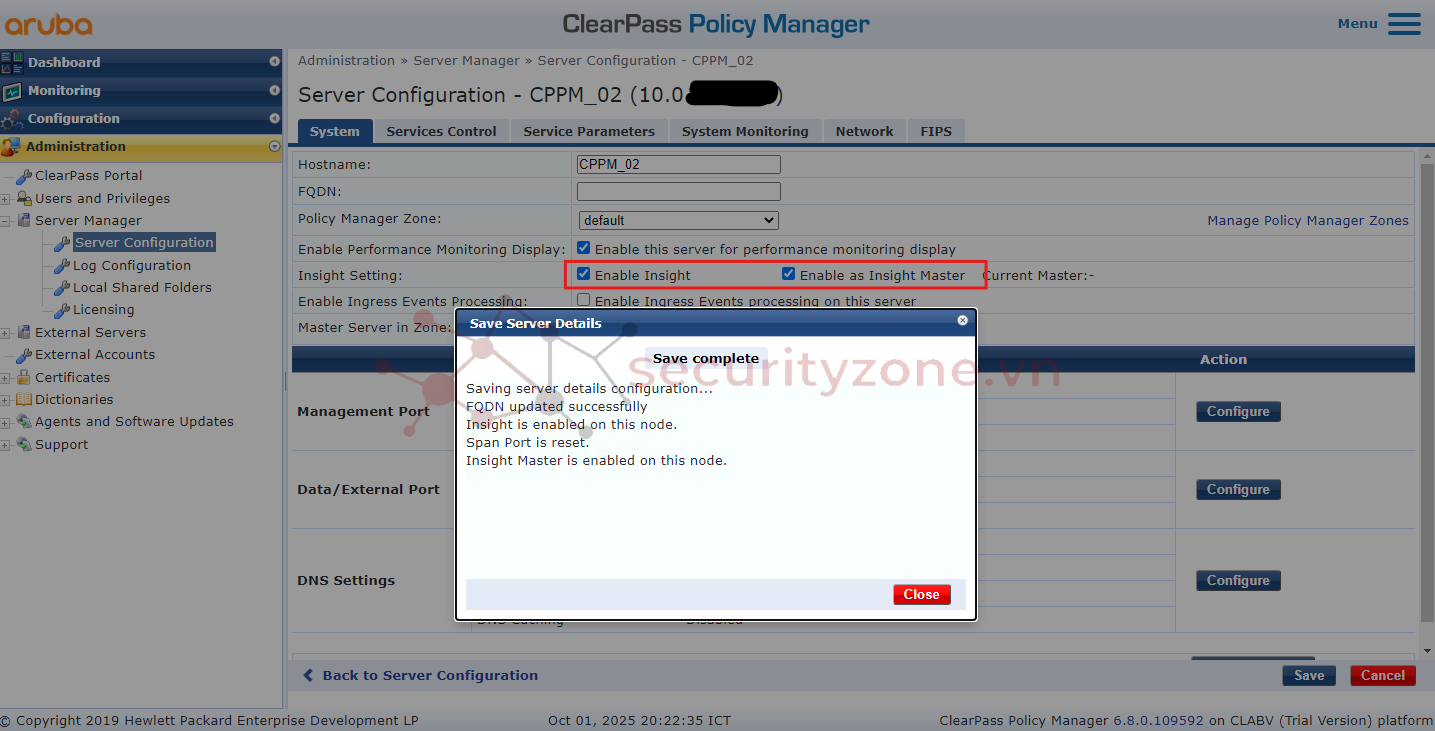
Bước 3: Quay lại giao diện chính của ClearPass và chọn ClearPass Insight
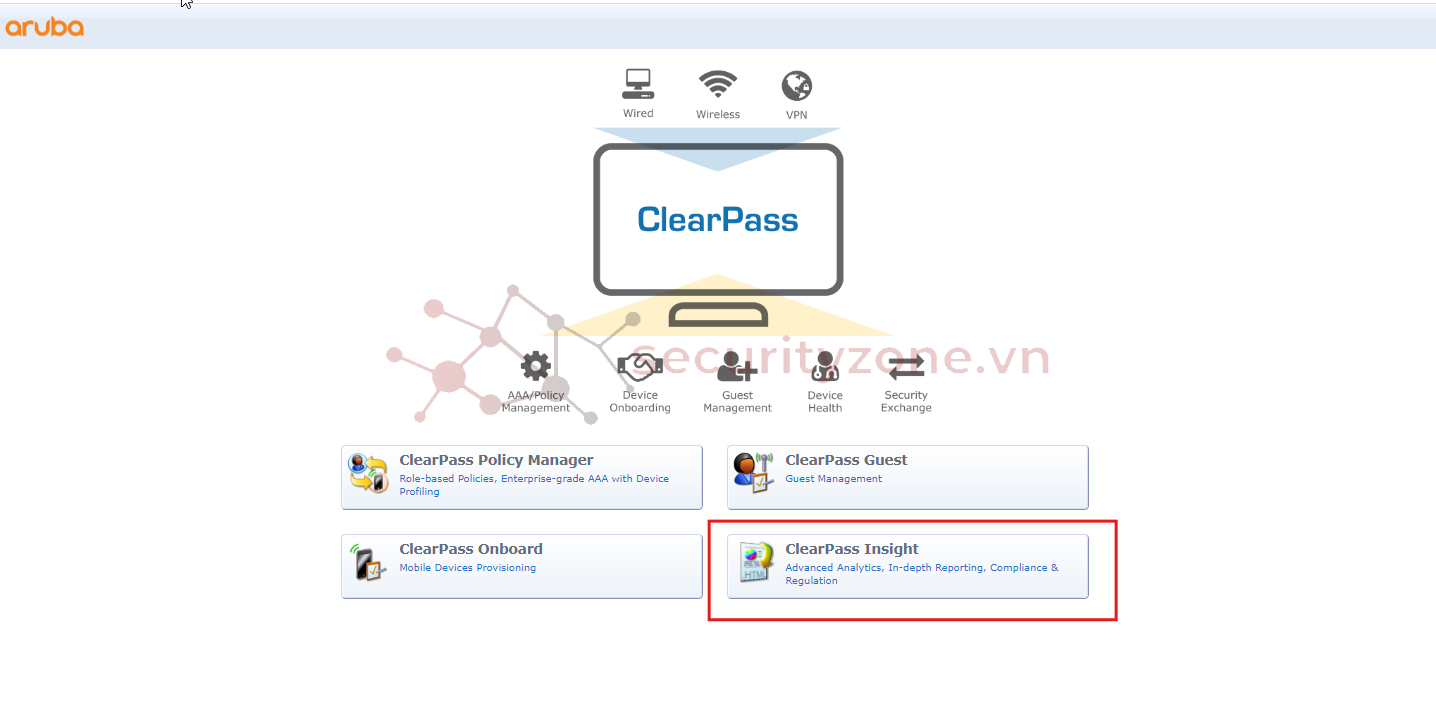
Lúc này, sau khi login vào ta có thể theo dõi, giám sát các thiết bị trong mạng, ngoài ra ClearPass Insight còn tự phân loại các thiết bị mạng như IoT, VM, thiết bị y tế,...
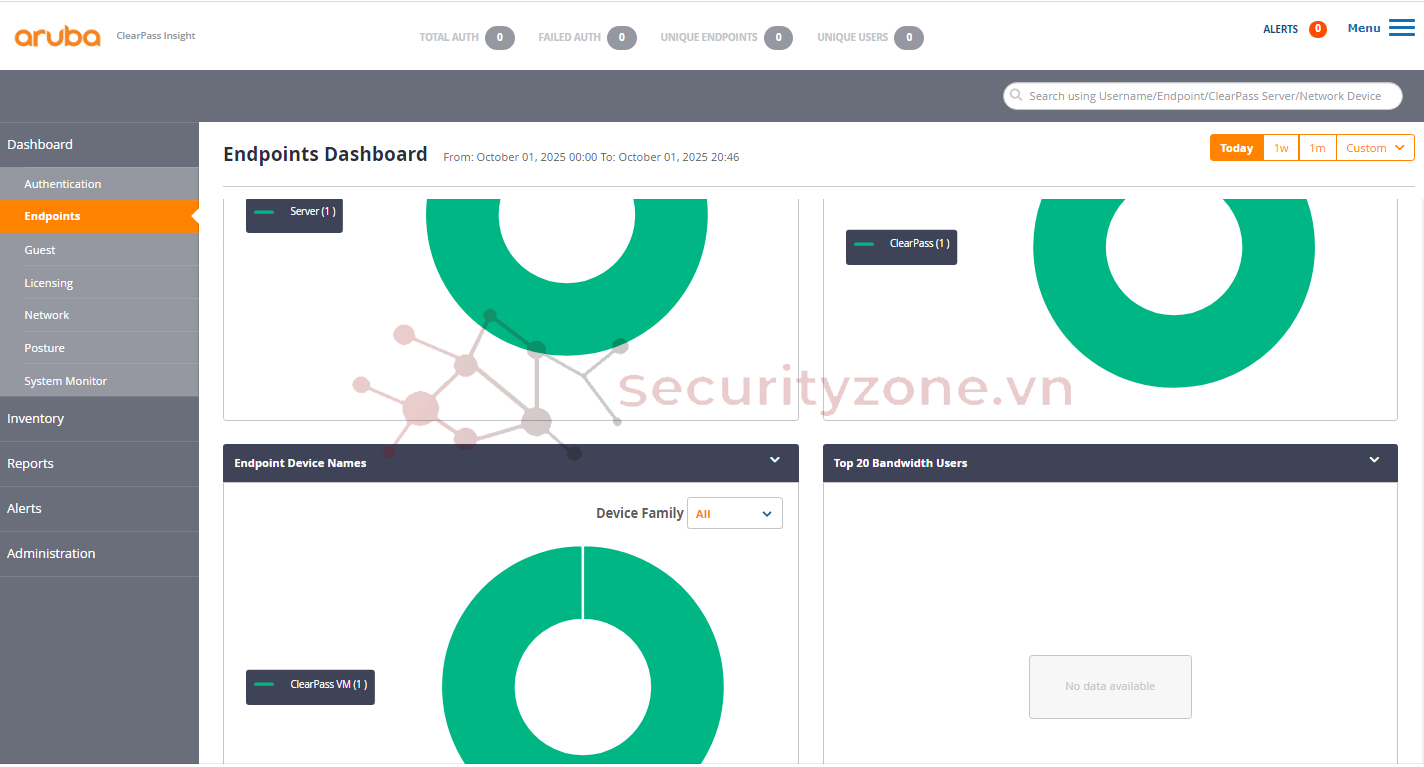
Mình cảm ơn mọi người đã theo dõi bài viết của mình !
Các tài liệu tham khảo liên quan:
https://support.hpe.com/hpesc/public/docDisplay?docId=sf000104148en_us&docLocale=en_US
https://arubanetworking.hpe.com/tec...r/Content/CPPM_UserGuide/Insight/Overview.htm
Mục lục
I. Cấu hình Backup & Restore
II. Cấu hình Enable Insight
I. Cấu hình Backup & Restore
Backup & Restore trong ClearPass Policy Manager cho phép lưu lại cấu hình hệ thống, chứng chỉ, và dữ liệu người dùng cũng như có thể khôi phục hệ thống về trạng thái trước đó khi có sự cố hoặc di chuyển sang thiết bị mới.
Các bước thực hiện Backup:
Bước 1: Di chuyển đến CPPM > Administration > Server Manager > Server Configuration.
Bước 2: Chọn Backup để tiến hành lưu lại trạng thái của server, chọn tên file muốn lưu (.tar.gz)
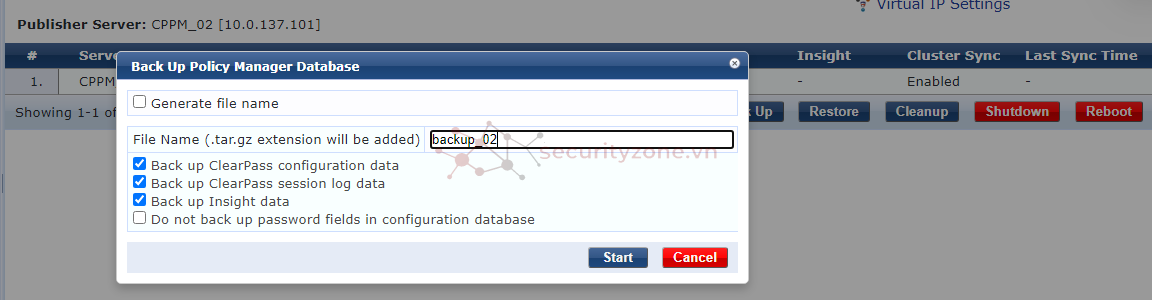
Bước 3: Kết quả sau khi backup thành công, lúc này ta chọn "Download File" để tải file về.
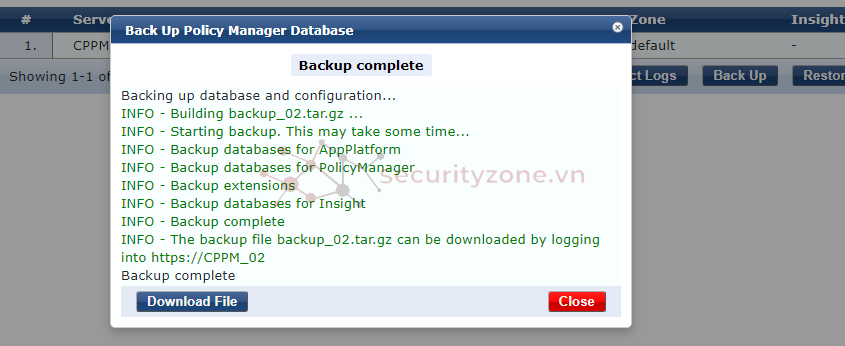
Các bước thực hiện Restore:
Bước 1: Di chuyển đến CPPM > Administration > Server Manager > Server Configuration.
Bước 2: Chọn Restore thay vì Backup như trước để tiến hành restore lại trạng thái đã lưu trước đó của server.
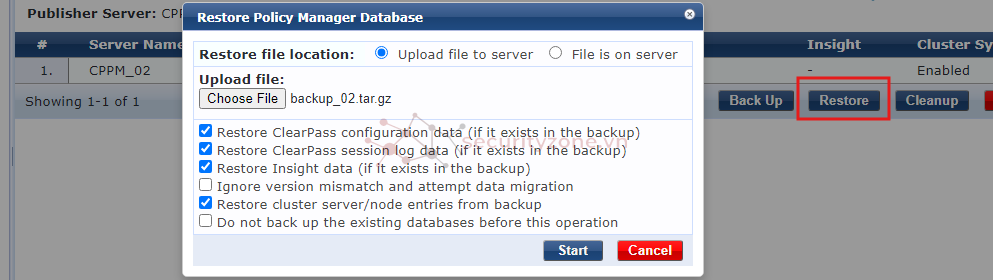
Bước 3: Upload file đã tải khi Backup lên và "Start", quá trình restore sẽ diễn ra. Kết quả sau khi restore thành công:
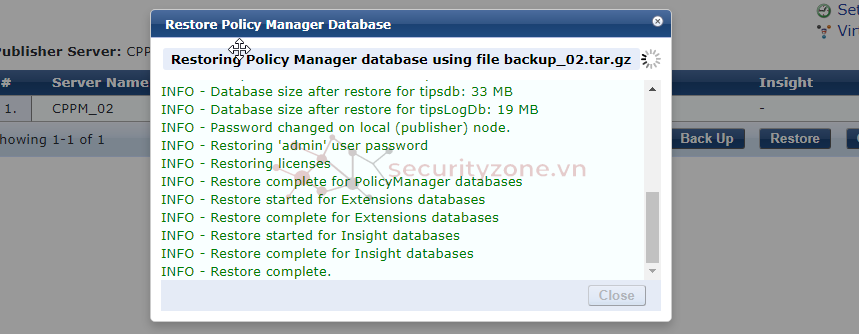
II. Cấu hình Enable Insight
ClearPass Insight là ứng dụng tích hợp trong ClearPass Policy Manager, dùng để tổng hợp và phân tích dữ liệu truy cập mạng từ nhiều thiết bị ClearPass. Insight giúp các quản trị viên có cái nhìn toàn cảnh về hoạt động truy cập, xác thực và hành vi người dùng trong hệ thống.
Các tính năng chính bao gồm:
- Custom Dashboard: Hiển thị thông tin theo nhu cầu, theo dõi bản ghi xác thực, audit trail và xu hướng truy cập mạng.
- Insight Search: Tìm kiếm nhanh người dùng, thiết bị, máy chủ Policy Manager hoặc thiết bị mạng khác.
- Report: Phân tích dữ liệu xác thực, hồ sơ thiết bị, posture, licensing, guest và BYOD.
- Alert: Gửi thông báo thời gian thực khi phát hiện hoạt động bất thường hoặc lỗi xác thực từ danh sách người dùng giám sát.
- Administration: Cấu hình truyền file, lưu trữ dữ liệu, và thời gian lưu giữ báo cáo.
Các bước cấu hình:
Bước 1: Di chuyển đến CPPM > Administration > Server Manager > Server Configuration, chọn server mà mình muốn enable "insight mode".
Bước 2: Tick vào các ô "Enable Insight" và "Enable as Insight Master" sau đó chọn Save. Ngoài ra còn hiển thị Insight Master trước đó nếu đã có Insight Master khác.
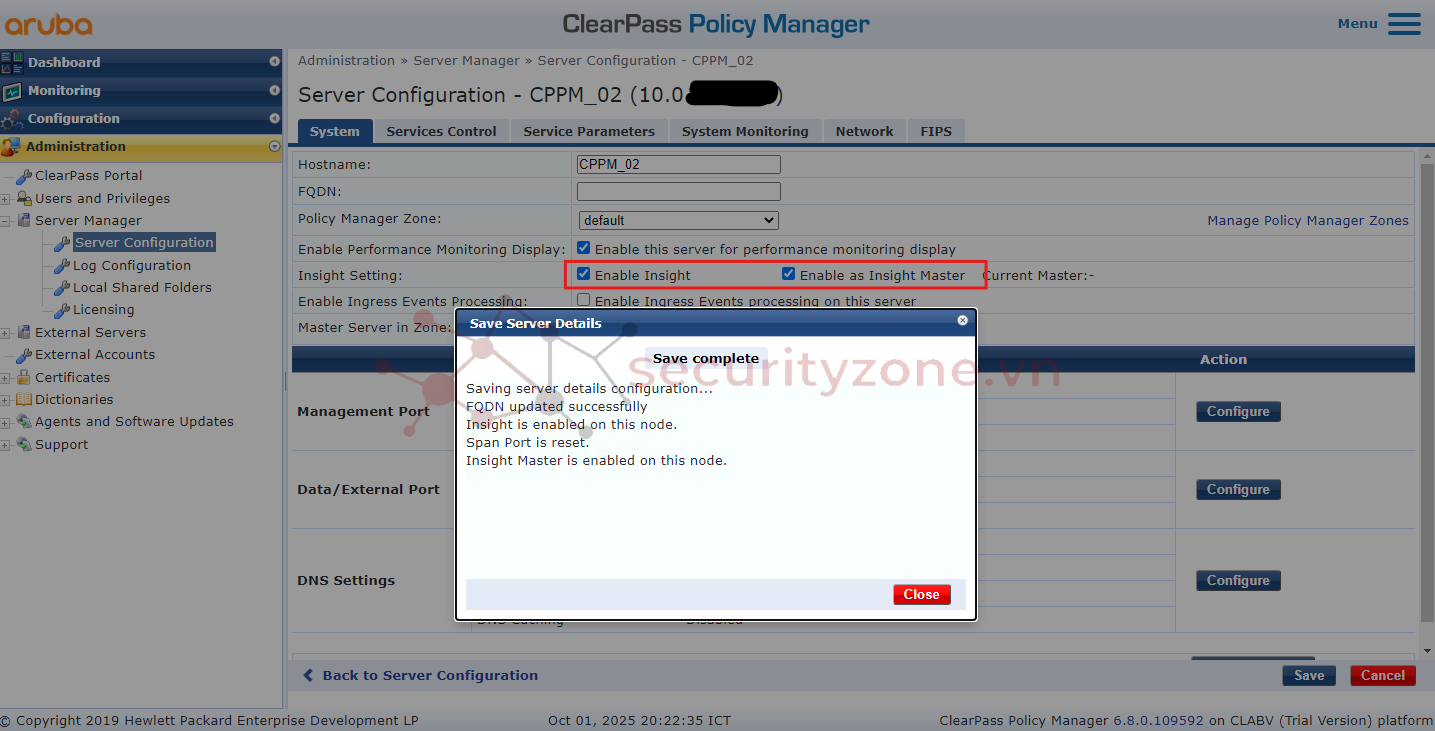
Bước 3: Quay lại giao diện chính của ClearPass và chọn ClearPass Insight
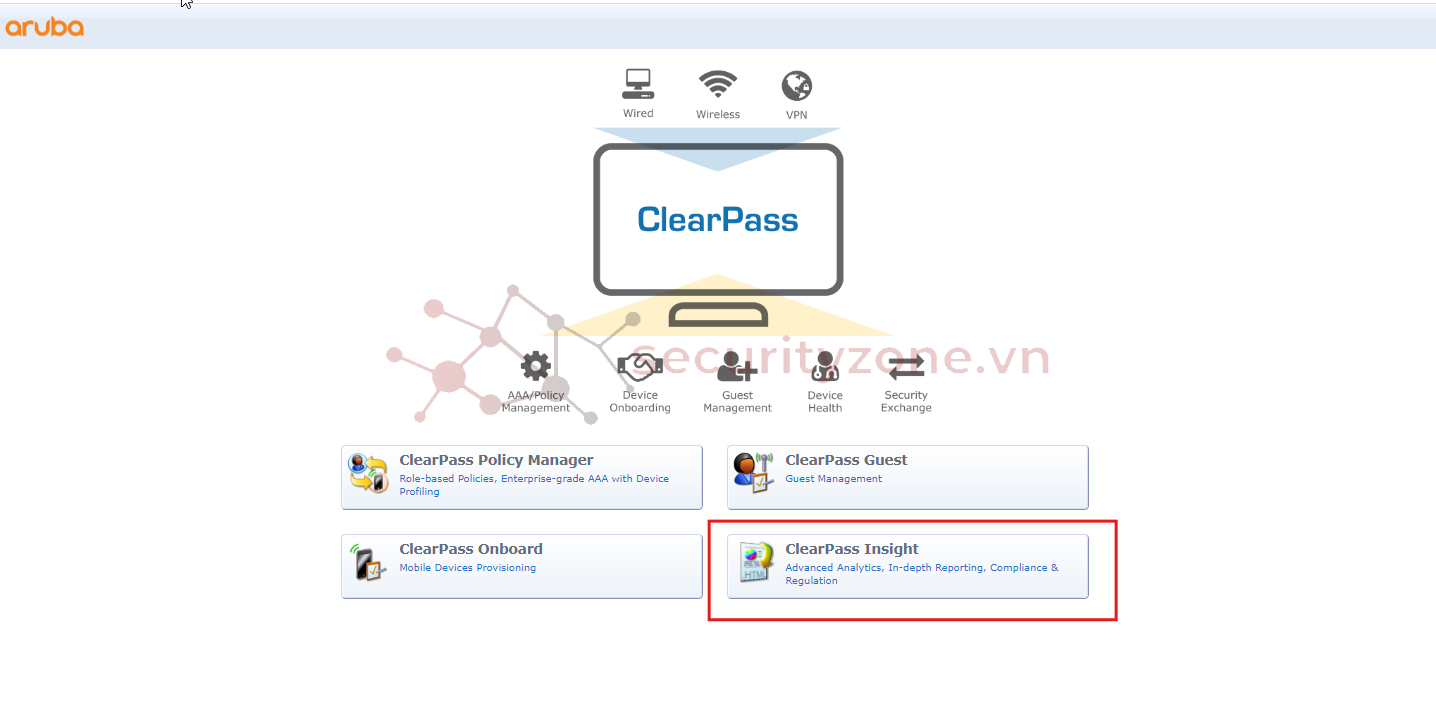
Lúc này, sau khi login vào ta có thể theo dõi, giám sát các thiết bị trong mạng, ngoài ra ClearPass Insight còn tự phân loại các thiết bị mạng như IoT, VM, thiết bị y tế,...
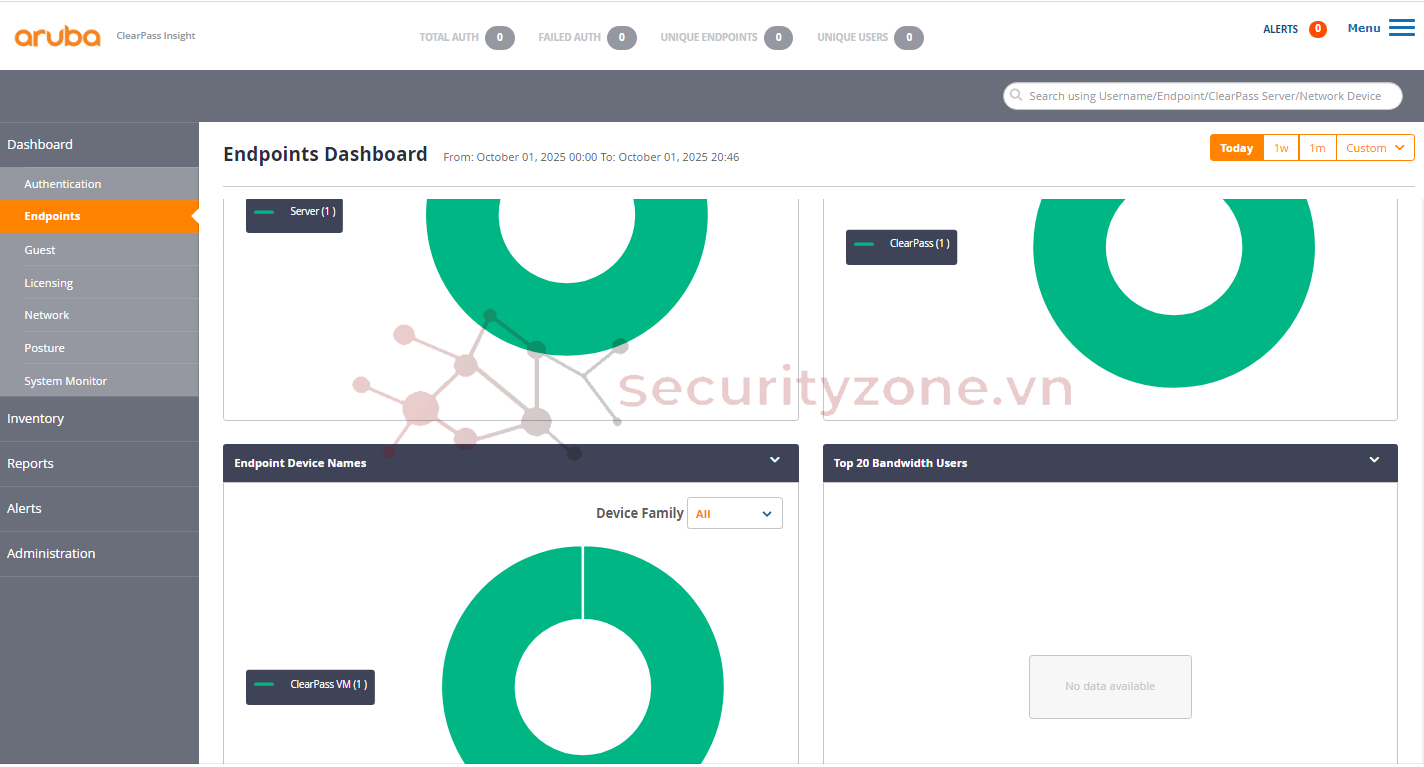
Mình cảm ơn mọi người đã theo dõi bài viết của mình !
Các tài liệu tham khảo liên quan:
https://support.hpe.com/hpesc/public/docDisplay?docId=sf000104148en_us&docLocale=en_US
https://arubanetworking.hpe.com/tec...r/Content/CPPM_UserGuide/Insight/Overview.htm
Bài viết liên quan
Được quan tâm
Bài viết mới